Jak zresetować menu Start, aby rozwiązać problemy w systemie Windows 11
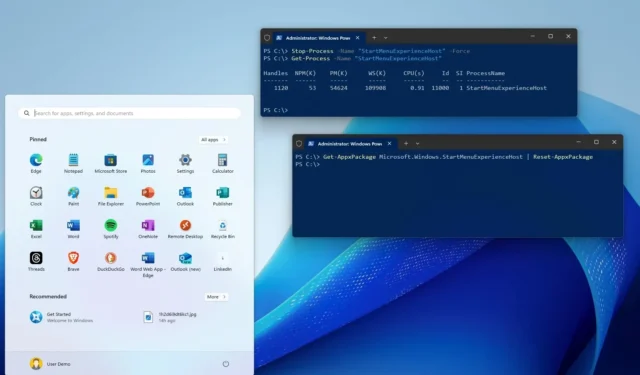
W systemie Windows 11 możesz użyć polecenia PowerShell, aby zresetować składniki menu Start i rozwiązać typowe problemy. Polecenie przyda się, gdy menu nie otwiera się, zawiesza się lub nie działa zgodnie z oczekiwaniami.
Opcja polecenia Reset-AppxPackage pozwala zresetować menu Start i inne komponenty oraz wbudowane aplikacje (takie jak Poczta i Kalendarz, Microsoft Store, Windows Security i inne), aby rozwiązać problemy, gdy nie można odinstalować lub zresetować komponentu za pomocą aplikację Ustawienia.
W tym przewodniku nauczę Cię, jak zresetować składniki menu Start, aby rozwiązać problemy w systemie Windows 11.
Zresetuj menu Start za pomocą programu PowerShell w systemie Windows 11
Aby zresetować menu Start w celu rozwiązania problemów w systemie Windows 11, wykonaj następujące kroki:
-
Otwórz Start w systemie Windows 11.
-
Wyszukaj PowerShell , kliknij prawym przyciskiem myszy górny wynik i wybierz opcję Uruchom jako administrator .
-
Wpisz następujące polecenie, aby zresetować składniki menu Start i naciśnij klawisz Enter :
Get-AppxPackage Microsoft.Windows.StartMenuExperienceHost | Reset-AppxPackage
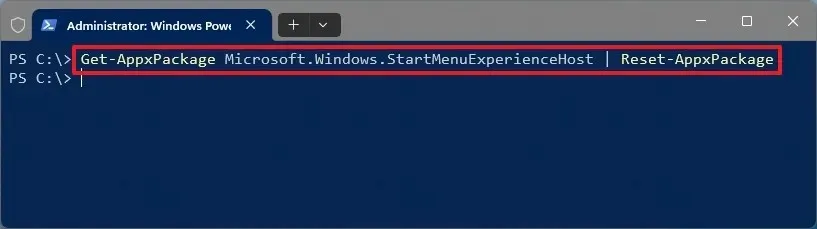
Po wykonaniu tych kroków aplikacja menu Start zostanie zresetowana bez wpływu na skonfigurowane ustawienia niestandardowe.
Uruchom ponownie proces menu Start
Alternatywnie możesz także ponownie uruchomić usługę menu Start za pomocą programu PowerShell, aby rozwiązać problemy:
-
Otwórz Start .
-
Wyszukaj PowerShell , kliknij prawym przyciskiem myszy górny wynik i wybierz opcję Uruchom jako administrator .
-
Wpisz następujące polecenie, aby zatrzymać usługę menu Start i naciśnij klawisz Enter :
Stop-Process -Name "StartMenuExperienceHost"-Force
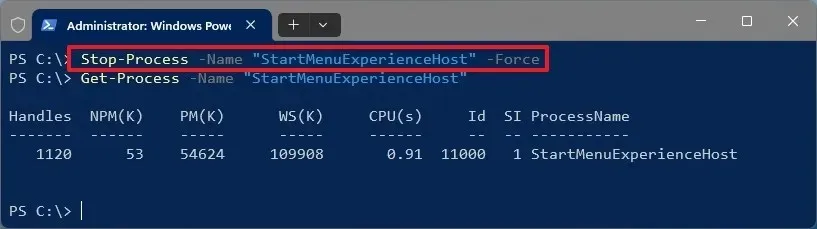
-
Wpisz następujące polecenie, aby potwierdzić ponowne uruchomienie usługi i naciśnij klawisz Enter :
Get-Process -Name "StartMenuExperienceHost"
Po wykonaniu tych kroków usługa powinna zostać ponownie uruchomiona, a menu Start powinno ponownie zacząć działać.
Aktualizacja z 2 maja 2024 r.: Ten przewodnik został zaktualizowany, aby zapewnić dokładność i odzwierciedlić zmiany w procesie.


Dodaj komentarz